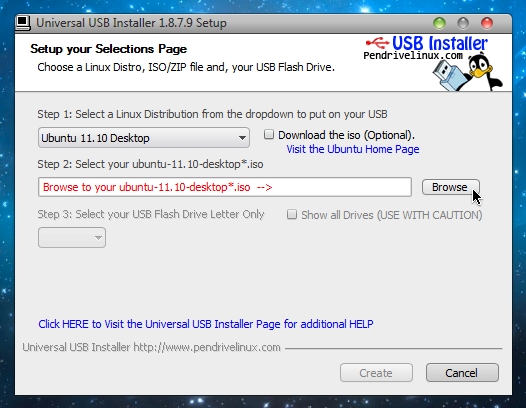salamsejahtera dan salam 1 malaysia...
Ubuntu adalah sistem operasi popular yang biasa digunakan dengan pelbagai cara dan tujuan masing2 yang ingin mencubanya dan melihat sendiri fungsi dan kehebatan sistem pengendalian dari Ubuntu atau pun ingin menjadikan ubuntu sebagai sistem operasi utama pada komputer.
Dengan pembaharuan dalam setiap versi Ubuntu dapat mempelbagaikan fungsi dan dpt sokongan dari pembina apps untuk ubuntu/linux... tabahan pula sekarang Ubuntu mempunyai jumlah software/apps yang banyak di ubuntu store/ubuntu software center...
tutorial kali ini cara install ubuntu terus ke dalam USB anda x kesah la pendrive or harddrive asalkan storan yg sama spisis dan USB..
sebelum tu saya nk terangkan sikit:
ubuntu mempunyai fungsi TRY secara live CD tanpa install apa2 terus ke dalam harddisk dan tidak mengganggu sistem operasi asal anda... begitu juga apabila anda install ubuntu ke dalam USB ianya akan mengambil space dari usb anda sahaja dan tidak menggangu space harddisk komputer dan sistem asal...
tetapi beza antara try live cd dengan usb adalah live cd tidak akan save apa yang anda setkan seperti software, background & lain2 apa yg anda lakukan apabila menggunakan fungsi live cd pd ubuntu... manakala USB pula konsepnya sama seperti live cd tetapi ianya boleh save apa yang anda lakukan (install, wallpapaer, save file, & lain2)... dimana ianya disimpan? ianya disimpan di dalam usb itu juga.. saya sarankan anda menggunakan USB yang berkapasiti 4GB keatas dan lebih baik 8GB keatas atau lagi lebih lagi baik... kerana setiap yg anda lakukan akan disave & akan memuatkan kapasiti serta kurangkan space.. tamabahan pula anda install macam2 software dalam ubuntu usb anda tersebut...
Berikut tutorialnya:
1. Dapatkan Ubuntu di http://www.ubuntu.com/download/ubuntu/download
2. setelah download ubuntu,, download Universal USB installer: http://www.pendrivelinux.com/universal-usb-installer-easy-as-1-2-3/
3. jalankan program universal usb installer yg telah didownload tadi.. kemudian pada step 1: pilih Versi ubuntu... saya guna ubuntu 11.10 jadi saya pilih yg itu..
4. Pada step 2: Browse lokasi file .iso ubuntu yang anda download tadi.. klik browse > cari dan pilih file ubuntu yg anda download tadi...
5. step 3: pilih USB/Pendrive anda..
6. tarik sehingga kapasiti maksimum bagi pendrive anda.. tujuan dimaksimumkan adalah digalakkan untuk menggunakan keseluruhan kapasiti untuk Ubuntu...
7. Kemudian akhir sekali klik Create...
Tunggu hingga proses create usb ubuntu ini selesai.. masa yang diambil untuk proses ini lebih kurang dalam 10 ke 20min...
apabila semuanya dah selesai anda boleh mencubanya..
Restart komputer anda, tekan kekunci arahan (arahan mengikut jenis komputer. kdg2 tak sama. ada yg F12 or lain2) untuk memilih boot terus USB atau setting boot awal2 pada BIOS SETUP untuk boot USB...
apabila itu semua sudah selesai.. nnt akan muncul menu yg bertanyakan "try ubuntu" & lain2.. biarkan sahaja menu itu & jgn tekan apa2.. nnt Dengan secara automatik ianya akan terus ke Desktop Ubuntu anda dan anda sudah boleh gunakannya...
itu sahaja lah tutorialnya & selamat mencuba~..
akan datang saya akan buat tutorial Ubuntu... just tunggu je ekk...
 |
| antaramuka desktop ubuntu 11.10 saya... :D |